Heim >Software-Tutorial >Computer Software >Der Vorgang des Hinzufügens eines neuen Pinsels in der Sai-Software
Der Vorgang des Hinzufügens eines neuen Pinsels in der Sai-Software
- WBOYWBOYWBOYWBOYWBOYWBOYWBOYWBOYWBOYWBOYWBOYWBOYWBnach vorne
- 2024-04-08 20:52:13600Durchsuche
php-Editor Strawberry Um die Sai-Software besser zum Malen nutzen zu können, müssen Sie mit dem Vorgang des Hinzufügens neuer Pinsel vertraut sein. In der Sai-Software sind Pinsel die Grundlage des Malens, und verschiedene Pinsel können unterschiedliche Malanforderungen erfüllen. Daher ist es sehr wichtig zu wissen, wie man neue Pinsel hinzufügt. In diesem Artikel wird der Vorgang des Hinzufügens neuer Pinsel in der Sai-Software im Detail vorgestellt, um Malbegeisterten die Verwendung der Software zu erleichtern.
1. Laden Sie zunächst das gewünschte Pinselwerkzeug herunter.
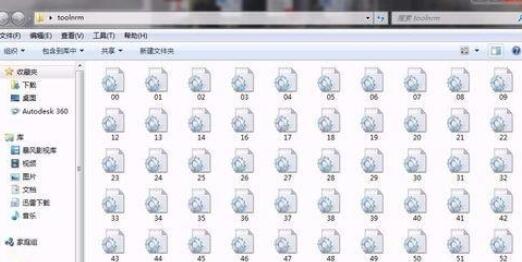
2. Wenn sai ausgeführt wird, schalten Sie es zuerst aus, suchen Sie die Sai-Verknüpfung, klicken Sie mit der rechten Maustaste – Eigenschaften – Dateispeicherort öffnen.
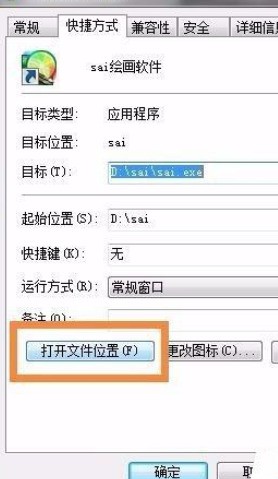
3. Suchen Sie nach dem Öffnen des Ordners den Ordner [toolnrm] und klicken Sie darauf, um ihn aufzurufen.
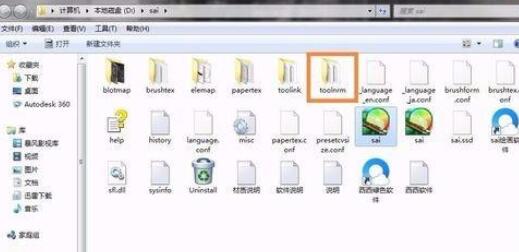
4. Kopieren Sie die heruntergeladenen Pinseldateien in diesen Ordner. Wenn Sie feststellen, dass die Dateinamen dupliziert sind, ersetzen Sie sie nicht, sondern [Kopieren, aber behalten Sie diese beiden Dateien], um zu verhindern, dass die Originalpinsel vorhanden sind Fall überschrieben.
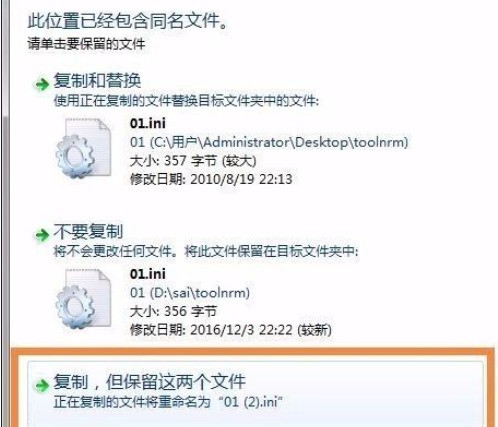
5. Zu diesem Zeitpunkt werden Dateien mit doppelten Namen gefunden.
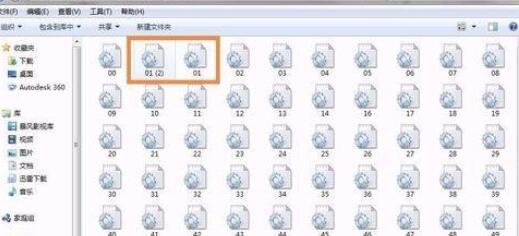
6. Öffnen Sie das [Vorschaufenster anzeigen] in der oberen rechten Ecke des Fensters und klicken Sie dann auf die Datei, um den ungefähren Inhalt der Datei anzuzeigen.

7. Klicken Sie nun auf eine der doppelten Dateien. Im [Vorschaufenster] auf der rechten Seite wird angezeigt, dass es sich bei diesem Pinsel um [Airbrush] handelt , und Sie können feststellen, dass beide Pinsel [Airbrush] sind. Wenn sie unterschiedlich sind, können Sie sie löschen und in eine andere Nummer umbenennen.
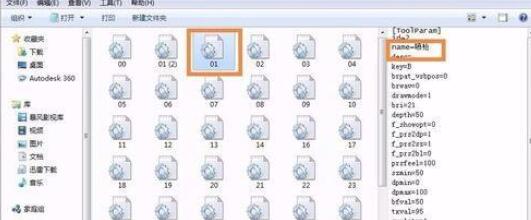
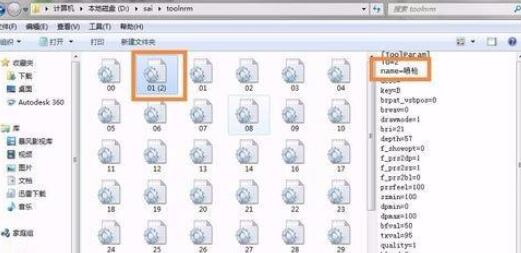
8. Öffnen Sie nun die Sai-Software und Sie werden sehen, dass die Pinsel hinzugefügt wurden.
Das obige ist der detaillierte Inhalt vonDer Vorgang des Hinzufügens eines neuen Pinsels in der Sai-Software. Für weitere Informationen folgen Sie bitte anderen verwandten Artikeln auf der PHP chinesischen Website!
In Verbindung stehende Artikel
Mehr sehen- So öffnen Sie die neue Version von NetEase Cloud Music Cloud Disk auf dem PC
- So konvertieren Sie Bilder auf dem Computer in PDF. So konvertieren Sie Bilder in Dateien im PDF-Format
- So fügen Sie eine WPS-Tabelle in ein WPS-Dokument ein
- Wie ermöglicht der Windows-Optimierungsmaster die Auflösung von LMHOSTS-Domänennamen?
- So verschieben Sie Dateien mit Windows Optimizer in den Papierkorb

